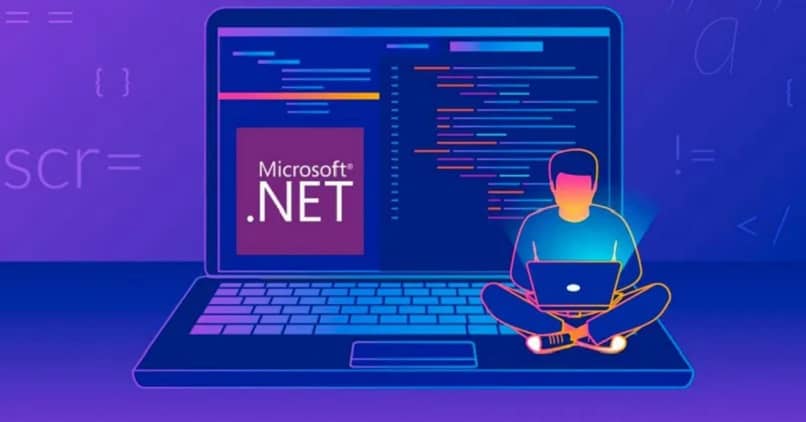كيفية منع محركات الأقراص الثابتة من الانتقال إلى وضع “السكون” في أنظمة التشغيل Windows 10 و8 و7

إن سلامة جهاز الكمبيوتر الخاص بك أمر ضروري. لكل ما تخزنه فيه ولكل ما يمكنك القيام به في حياتك اليومية. ينفذ كل نظام تشغيل وظائف تساهم في صحة الكمبيوتر. ومع ذلك، يمكن للبعض أن يضر أكثر قليلا مما يساعد. لذلك، من المهم معرفة كيفية منع محركات الأقراص الثابتة من الدخول في وضع “السكون” في أنظمة التشغيل Windows 10 و8 و7.
هذه مجرد واحدة من العديد من الحيل البسيطة، لكن الكثيرين يتجاهلونها. اكتشف هذه الطريقة الرائعة لإطالة عمر محركات الأقراص الثابتة لديك . مُعد؟ هيا بنا نبدأ!
وضع “السكون”.
كما تعلم جيدًا أن جميع أجزاء الكمبيوتر بها عناصر أو مكونات يجب عليك الاهتمام بها. وبهذا المعنى، تحتوي محركات الأقراص الثابتة على العديد من المكونات التي تضمن أدائها الفعال .
يعرف Windows ذلك وقد اهتم بتصميم الوظائف التي بدورها تهتم بهذه المكونات المهمة جدًا. هذه هي الطريقة التي تم بها تنفيذ وظيفة دخول محركات الأقراص الثابتة إلى مرحلة “التعليق” .
هذه ليست أكثر من معلمة لتوفير الطاقة. وهي متاحة لكل من أجهزة الكمبيوتر المكتبية والمحمولة. هدفها هو إلغاء تنشيط مكونات الكمبيوتر من خلال استكمال فترة عدم النشاط.
أنه أمر خطير؟
ليس من الضروري تمامًا منع محركات الأقراص الثابتة الخاصة بي من الدخول في وضع “السكون”. في الواقع، يعتبرها الكثيرون ميزة غير ضارة إلى حد ما. ومع ذلك، لا أحد معفى من تجربة الفشل في مرحلة ما.

على أجهزة الكمبيوتر القديمة، إذا دخلت في وضع “السكون” كثيرًا، فقد ينتهي الأمر بها إلى أن تصبح غير مستقرة تمامًا. والسبب في ذلك هو تآكل المكونات المادية لكل من القرص الصلب وأجزاء أخرى من الكمبيوتر.
ما يجب أن تعرفه
عادة ما يحدث بعض الالتباس عند الحديث عن وضع “التعليق” لنظام التشغيل Windows. أحدها هو الفرق بين السبات والتعليق في Windows.
كلاهما يحقق نفس الهدف: ضمان التشغيل السريع للكمبيوتر وتوفير الطاقة . ومع ذلك، وظيفة واحدة أكثر فعالية من الأخرى.
- يقوم وضع “السكون”، عند تنشيطه، بتخزين معلومات التكوين في ذاكرة الوصول العشوائي (RAM).
- بينما يقوم وضع “الإسبات”، عند تنشيطه، بتخزين نفس المعلومات مباشرة على القرص الصلب.
- من خلال تخزين المعلومات في ذاكرة الوصول العشوائي (RAM)، يوفر وضع “السكون” طاقة أقل إذا كان الكمبيوتر المحمول مزودًا ببطارية قيد التشغيل.
- يعد وضع “السكون” فعالاً للغاية بالنسبة لأولئك الذين يتوقفون عن استخدام الكمبيوتر لمدة تصل إلى ساعتين. لأنه يسمح بإعادة تشغيل الأنشطة بسرعة أكبر.
- ومع ذلك، بالنسبة لأولئك الذين سيبقون بعيدًا لفترة أطول، يعد خيار “السبات” مثاليًا.
تجنب تعليق القرص الصلب
لديك بالفعل صورة أكثر وضوحًا عندما يتعلق الأمر بتمكين وضع السبات والتعليق المؤقت في نظام التشغيل Windows 10، أليس كذلك؟ ولكن، على الرغم من اعتباره غير ضار، فإن قرار منع محركات الأقراص الثابتة الخاصة بي من الدخول في حالة “التعليق” كان بالفعل غير قابل للإصلاح. كل ما تبقى هو إيجاد أبسط طريقة لتنفيذ هذه العملية.
أي نسخة من ويندوز
بمجرد أن تعرف ما هو وكيفية تنشيط النوم، فإن الباقي بسيط نسبيًا. في نظام التشغيل Windows 10، تكون طريقة الوصول إلى إعدادات الطاقة سهلة للغاية . للقيام بذلك، اتبع التعليمات التالية:
- اضغط على مفتاحي ” Windows + R ” وأدخل الأمر التالي: powercfg.cpl وانقر فوق “موافق”. اكتب كلمة “الطاقة”.
- انقر على “تغيير إعدادات الخطة”.
- انقر فوق “تغيير إعدادات الطاقة المتقدمة”.
- بعد ذلك، سيظهر مربع ترى فيه خيار “إيقاف تشغيل القرص الصلب بعد” .
- اضبط “0” كقيمة لتغيير وقت النوم : “على البطارية” أو “على التيار المتردد”. يمكنك حتى القيام بذلك في كليهما.
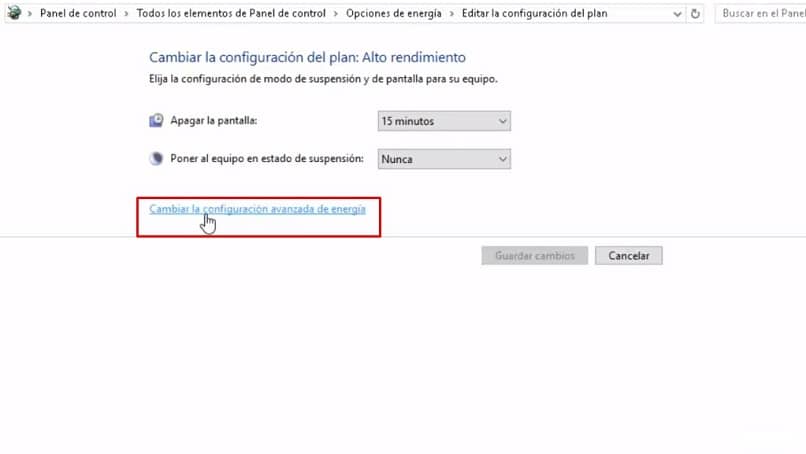
كل شيء جاهز!
من خلال هذه الخطوات البسيطة، لن يعاني جهاز الكمبيوتر الخاص بك من أي شيء عندما يدخل في وضع “السكون” . يمكنك أيضًا الاستفادة من مزايا Windows لإنشاء اختصارات لإيقاف التشغيل أو التعليق .
في هذه المرحلة، من المهم التأكيد على أن الأمر أو الاختصار الأكثر استخدامًا هو الأزرار Alt + F4 . يتم استخدامه عند إغلاق جميع البرامج، مما يؤدي إلى ظهور مربع يسمح لك بإيقاف التشغيل أو التعليق أو السبات.